Vidmore DVD Monster最新版是一款专业的DVD翻录软件。Vidmore DVD Monster官方版具有领先的DVD处理算法,并支持翻录几乎所有自制DVD电影(新旧DVD)。Vidmore DVD Monster最新版可以轻松地从所有常见设备的各种优化预设中进行选择,例如iPhone,ipad,三星,华为,LG,小米,索尼,Apple TV,Xbox,PS4等。
-
3.0.0查看
-
1.8 官方版查看
-
1.0.0 最新版查看
-
1.3.5查看
-
3.03查看

Vidmore DVD Monster基本简介
Vidmore DVD Monster是一款功能强大的DVD翻录软件。它可以为用户提供全方面的光盘刻录工具,将光盘内的视频文件快速复制到本地电脑上,有需要可以下载。
Vidmore DVD Monster功能介绍
将DVD翻录为流行的视频和音频格式
Vidmore DVD Monster配备了领先的DVD解密算法,并支持翻录几乎所有DVD电影(新旧DVD)。使用此工具,您可以轻松地将DVD集合备份到硬盘驱动器,并将它们保存为多种视频或音频格式。它还允许您从不同的编解码器(HEVC,H.264,MPEG-4,VP9)中选择输出文件。
将DVD转换为视频
将DVD电影翻录为所有流行的HD和SD视频格式,包括MP4,MKV,AVI,MOV,WMV,FLV,WebM,TS,MPG等。
从DVD提取音频
从您喜欢的DVD光盘中提取音频流,并将它们另存为MP3,M4A,AAC,OGG,WMA,FLAC,WAV等。
随时随地观看DVD电影
将DVD翻录到手机,平板电脑,电视等
Vidmore DVD Monster是翻录DVD的最佳工具,可让您在任何设备上观看自己喜欢的DVD电影。您可以为所有常见设备轻松选择各种优化的预设,例如iPhone,iPad,三星,华为,LG,小米,索尼,Apple TV,Xbox,PS4等。使用此DVD软件,比以往任何时候都可以更方便地随时随地观看DVD光盘。
制作1:1 DVD复制
将整个DVD翻录到计算机(带菜单)
除了正常的转换功能外,此功能强大的DVD翻录还提供了高级选项,可将DVD电影翻录为MPG,DVD ISO和文件夹,而无需进行转码。这样,您可以制作原始DVD的未经压缩的真实数字副本。输出文件包含完整的DVD结构,视频和音频轨道,菜单,章节和字幕,而没有任何质量损失。然后,您就可以将副本用于其他目的,例如将其刻录到另一张DVD光盘上。
Vidmore DVD Monster软件特色
1、Vidmore DVD Monster提供DVD翻录功能,通过这款软件提取DVD资源
2、将本地的DVD插入到光驱就可以启动这款软件翻录
3、也可以选择将ISO DVD镜像添加到软件翻录
4、可以自动识别媒体资源,将可以提取的视频显示在软件上
5、丰富的输出格式,可以输出到手机视频格式、电脑视频格式
6、大部分DVD格式都可以通过这款软件直接翻录
7、操作过程很简单,读取到DVD直接点击转换按钮输出视频
8、如果你需要将DVD的视频添加到软件其他软件使用就可以下载Vidmore DVD Monster软件
9、使用这款Vidmore DVD Monster软件就可以从任意DVD提取视频资源
10、软件附加一个工具箱,支持3D效果处理,对视频附加3D效果
11、支持视频增强功能,对亮度对比度饱和度等基本的参数设置
12、支持压缩功能,如果视频体积较大就可以在软件直接压缩
13、也附加GIF制作功能,将几秒的视频添加到软件转换GIF
Vidmore DVD Monster使用方法
将DVD翻录成任何格式
步骤1 在您的PC上启动Vidmore DVD Monster。
第2步单击中间的大加号图标,程序将分析您的计算机以自动为您查找DVD视频。或者,您也可以单击左上角的“加载DVD”以在“ DVD光盘”,“ DVD ISO”和“ DVD文件夹”中选择视频源。
注意:如果您的视频位于光盘中,则该软件只会向您显示主要动作。如果要观看其他小型视频,请单击“查看/选择标题”以找到您的目标视频。
第三步您可以为所有列出的视频选择目标格式。如果要将视频转换为不同的格式,可以单击每个视频栏右侧的格式图标,然后找到所需的格式。
步骤4单击“全部翻录”以转换视频。完成转换后,它将自动为您弹出该文件夹。
Vidmore DVD Monster安装步骤
1.在pc下载网下载Vidmore DVD Monster最新版软件包

2.解压Vidmore DVD Monster软件,运行文件
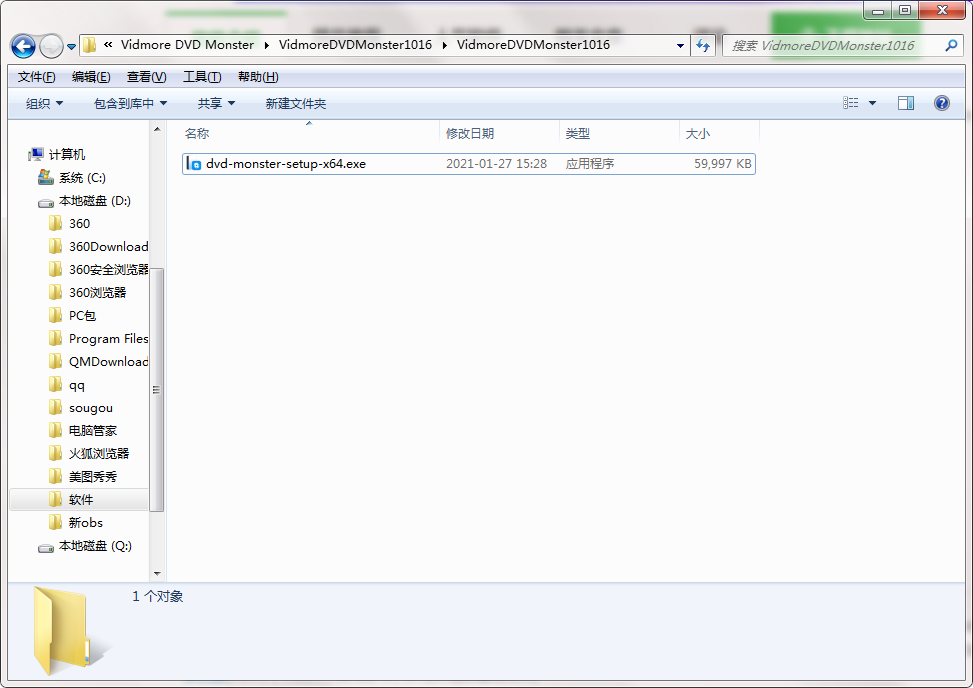
3.双击打开,进入Vidmore DVD Monster软件界面,选择安装语言,点击OK
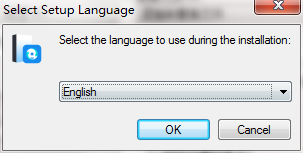
4. 进入安装助手,点击下一步
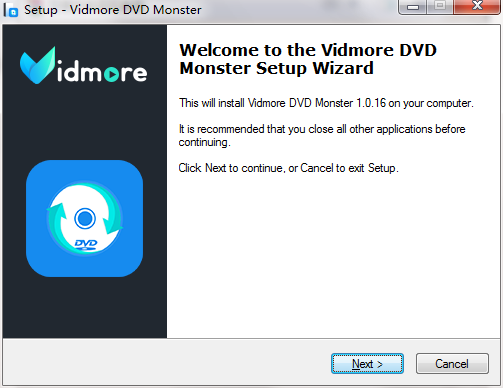
5.请仔细阅读下面的安装许可协议,是否接受上述许可证协议的所有条款,点击我同意,点击下一步
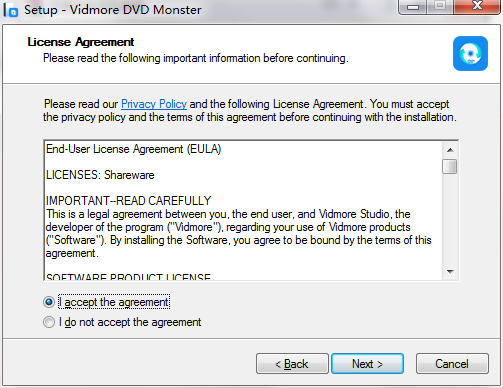
6.选择目的地位置,软件将被安装到以下列出的文件夹中,要选择不同位置,建入新的路径,点击下一步
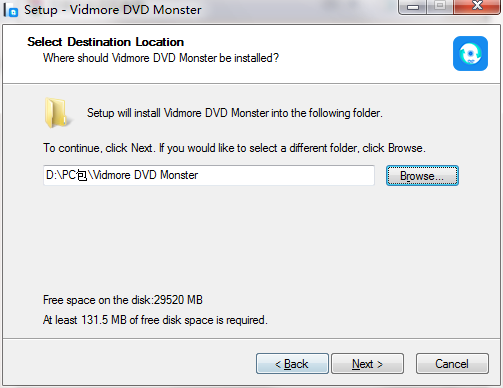
7.选择一个附加任务,选择在安装软件时运行的附加任务,然后单击下一步
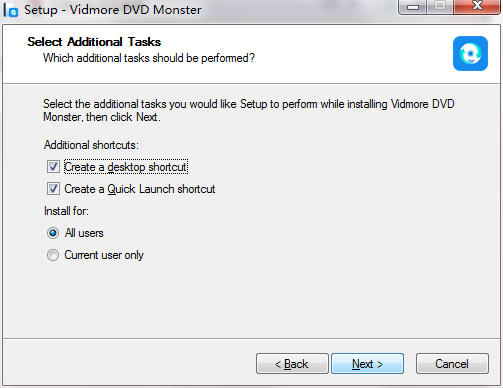
8.安装程序现在准备开始安装软件到您的电脑上,单击安装继续此安装程序
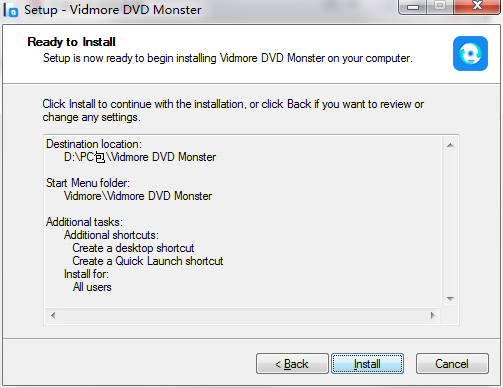
9.点击完成,Vidmore DVD Monster软件安装成功
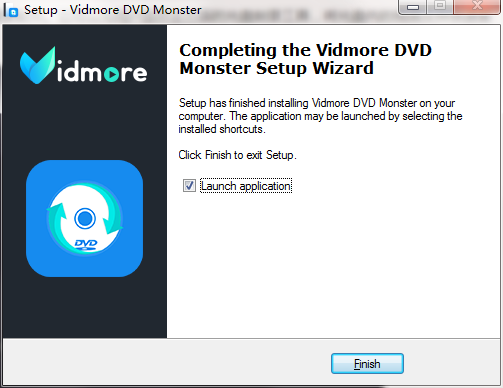
Vidmore DVD Monster更新日志:
1.修复部分bug
2.优化了部分功能


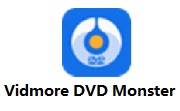

 抖音电脑版
抖音电脑版
 Flash中心
Flash中心
 鲁大师
鲁大师
 photoshop cs6
photoshop cs6
 QQ浏览器
QQ浏览器
 百度一下
百度一下
 驱动精灵
驱动精灵
 360浏览器
360浏览器

 金舟多聊
金舟多聊
 Google Chrome
Google Chrome
 风喵加速器
风喵加速器
 铃声多多
铃声多多
 网易UU网游加速器
网易UU网游加速器
 雷神加速器
雷神加速器
 爱奇艺影音
爱奇艺影音
 360免费wifi
360免费wifi
 360安全浏览器
360安全浏览器
 百度云盘
百度云盘
 Xmanager
Xmanager
 2345加速浏览器
2345加速浏览器
 极速浏览器
极速浏览器
 FinePrint(虚拟打印机)
FinePrint(虚拟打印机)
 360浏览器
360浏览器
 XShell2021
XShell2021
 360安全卫士国际版
360安全卫士国际版
 迅雷精简版
迅雷精简版





























